Como copiar uma lista de reprodução em Spotify [Guia Completo 2025]
Uma característica fundamental de Spotify são listas de reprodução. O popular serviço de streaming de música não apenas compila seleções de músicas para se adequar a gêneros e humores específicos, mas você também pode criar mais listas de reprodução próprias, se desejar.
Você pode duplicar um Spotify lista de reprodução? A resposta é sim. Mas como copiar uma lista de reprodução em Spotify? Feito facilmente com apenas alguns cliques, este guia ensinará como duplicar uma lista de reprodução em Spotify. Spotify playlists podem ser copiadas, mas este artigo é mais útil quando você encontra uma playlist incrível que deseja copiar.
Conteúdo do Artigo Parte 1. Você pode duplicar um Spotify Lista de reprodução?Parte 2. Como copiar uma lista de reprodução em Spotify no telefone/desktopParte 3. Como faço para copiar um arquivo inteiro Spotify Lista de reprodução?Parte 4. Como duplicar uma lista de reprodução Spotify para outra contaParte 5. Como duplicar uma lista de reprodução Spotify para a Apple MusicParte 6. Como baixar Spotify Lista de reprodução para MP3 sem PremiumParte 7. Para Resumir Tudo
Parte 1. Você pode duplicar um Spotify Lista de reprodução?
Ao aprender como copiar uma lista de reprodução em Spotify, você deve confirmar se é possível duplicar um Spotify playlist. Spotify listas de reprodução podem ser copiadas. Mas quando você quiser copiar um Spotify playlist, você deve garantir que todas as playlists sejam públicas e exibi-las em sua página de perfil. Se nem todas as playlists forem públicas, você poderá fazer alterações seguindo estas etapas:
- Abra o Spotify app.
- Vá para o seu Biblioteca e selecione uma lista de reprodução.
- Clique no ícone do menu e selecione Tornar público opção da lista.
Parte 2. Como copiar uma lista de reprodução em Spotify no telefone/desktop
Tecnicamente, você não pode duplicar uma playlist em Spotify imediatamente, mas você pode obter a mesma lista de reprodução copiando um Spotify lista de reprodução. Como copiar uma playlist em Spotify Windows/Mac/Android/iPhone, leia para obter detalhes: Como copiar um Spotify Lista de reprodução em computadores e dispositivos móveis [2024]
Parte 3. Como faço para copiar um arquivo inteiro Spotify Lista de reprodução?
Sabemos como copiar uma playlist em Spotify no Windows/Mac/Android/iPhone acima. Nesta seção, aprenderemos como duplicar um arquivo inteiro Spotify playlist.
Poderíamos manter uma cópia salvando o Spotify lista de reprodução da sua lista de reprodução pessoal que não voltará repetidamente. Há ainda o principal popular Spotify playlist dentro da nossa lista de playlists para que possamos continuar a ter novas músicas.
Outra opção é sempre remover as faixas que você não deseja incluir, faixas que você gostaria de incluir na playlist, apenas copiando um arquivo compartilhado Spotify lista de reprodução de sua preferência.
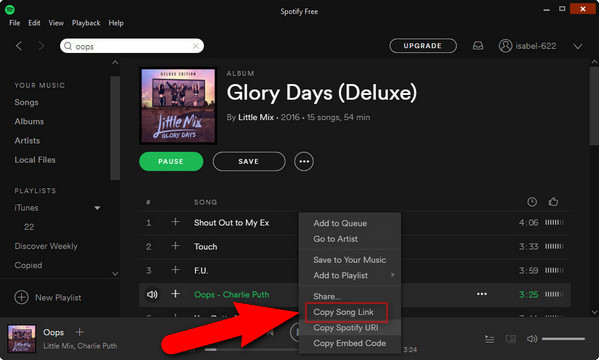
Para iniciá-lo, instale o Spotify aplicativo ou inicie o aplicativo em seu dispositivo. Siga as etapas abaixo para duplicar uma lista de reprodução inteira em Spotify:
- Clique na Spotify lista de reprodução que você gostaria de copiar do Spotify aplicativo em seu dispositivo. Agora você vai ver um diretório das faixas que você tem que escolher ou destacar.
- Então, em vez de seguir a pista, basta destacar a pista desejada. Você precisa fazer cópias da lista de reprodução.
- Quando você já tiver escolhido uma faixa, escolha a Command + A no seu computador Mac ou você também pode usar o Control + A no seu computador Windows para selecionar as músicas. E as músicas agora seriam contornadas em branco acinzentado.
- Você pode Botão direito do mouse a trilha do Windows, ou dois dedos clicando no Mac. Comece a mover o cursor para Adicionar, selecione o nome da lista de reprodução e crie uma lista de reprodução diferente.
Isto é o que você tem que fazer para fazer cópias do Spotify lista de reprodução. Ele também fará uma cópia e não alterará seu perfil. Agora você pode renomeá-lo ou reescrever o título da lista de reprodução e, em seguida, ele parecerá funcionar exatamente como a lista de reprodução que você criou.
Parte 4. Como duplicar uma lista de reprodução Spotify para outra conta
Sua Spotify playlists são realmente um recurso raro que você gastou muito tempo personalizando. Portanto, se você criou uma segunda conta ou está migrando para algum outro serviço de streaming de música, é realmente melhor saber como copiar uma lista de reprodução em Spotify para outra conta para que você realmente não perca as outras no formulário. Vamos provavelmente dar uma olhada em como duplicar Spotify playlists para a próxima conta.
Por exemplo, quando você se torna um novo usuário para experimentar um plano Duo para casais recém-projetado ou deseja mover as informações da lista de reprodução gerada por meio de sua conta original, você precisa de apenas mais alguns segundos de seu tempo. Exemplo disso é quando usamos a versão atualizada do Spotify para computadores Windows e embora o método também funcione quando você estiver usando a versão web do aplicativo.
Passo a passo, descreveremos como duplicar uma playlist em Spotify para outra conta quase no mesmo serviço de streaming de música.
- Lança um Spotify aplicativo ou um reprodutor de mídia em seu computador.
- No menu à esquerda, selecione a lista de reprodução que deseja reproduzir e selecione o cursor do mouse sobre ela. Selecione os Compartilhar cópia referência da lista de reprodução no menu de opções que será exibido.
- Saia do perfil e faça login com o outro novo usuário.
- Copie e cole o link à lista de reprodução que você salvou no mecanismo de pesquisa. Clique na tecla Enter para iniciar a missão e a lista de reprodução deverá ser exibida.
- Clique no três pontos horizontais que aparecerá abaixo da descrição da lista e escolha Salve em sua biblioteca no menu de opções que aparece. Como resultado, a lista de reprodução que você tinha no seu antigo Spotify conta seria salva para seu usuário atual, para que você possa ouvir a experiência que vem encontrando há anos.
Parte 5. Como duplicar uma lista de reprodução Spotify para a Apple Music
Apesar Spotify é um dos aplicativos de streaming de música populares hoje, muitos de seus usuários estão mudando para Apple Music. Você pode estar se perguntando se pode copiar uma playlist em Spotify para uma nova plataforma. Sim você pode. Aqui estão três métodos sobre como copiar uma lista de reprodução em Spotify para a Apple Música:
Como copiar uma lista de reprodução em Spotify usando o deslocamento da música
- Instale o software agora. Se você tem um iPhone, não há versão para Android nele.
- Inicie o aplicativo e escolha "Comece Agora." No "Serviços disponíveis"categoria, escolha"Spotify" e depois "Apple Music." Você terá o acesso do aplicativo a cada serviço de música.
- Você vai iniciar o botão "shift" para transferir listas de reprodução. Escolher Spotify a lista de reprodução específica e, em seguida, o Apple Music.
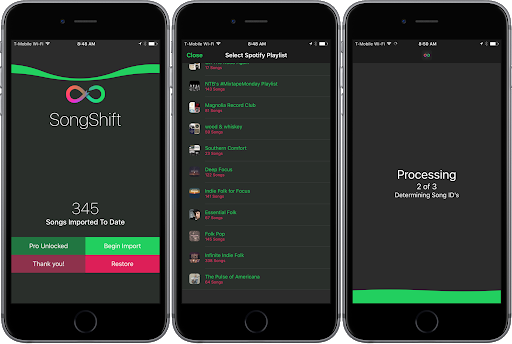
Como copiar uma lista de reprodução em Spotify usando Carimbo
- Baixe e instale o aplicativo agora.
- inicie o aplicativo e siga as instruções para ativar seu Spotify conta.
- Em seguida, ele solicitará que você "escolha o destino"para onde você deseja que as listas de reprodução sejam movidas. Escolha o programa Apple Music.
- Escolha as faixas de música que deseja enviar.
A edição gratuita do Stamp permite que você carregue faixas de música de dez faixas, o que é essencialmente nada. Dito isso, você poderá trazer listas de reprodução de faixas ilimitadas por $ 10.
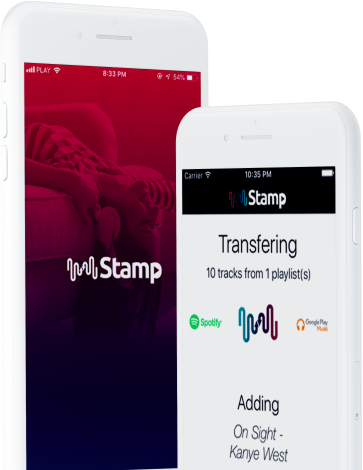
Como copiar uma lista de reprodução em Spotify usando a opção do navegador da Web
Esta é realmente uma escolha diferente das outras duas, já que é um processo de aplicativo de telefone que você precisa para converter as listas de reprodução do navegador da web.
- Acesse o seguinte site: www.tunemymusic.com
- Escolha Spotify em seguida, faça login no seu perfil.
- No campo de pesquisa, cole o Spotify URL. Escolher 'Carregar lista de reprodução'
- Escolha o Próximo Passo. Escolha Apple Music e faça login no seu perfil.
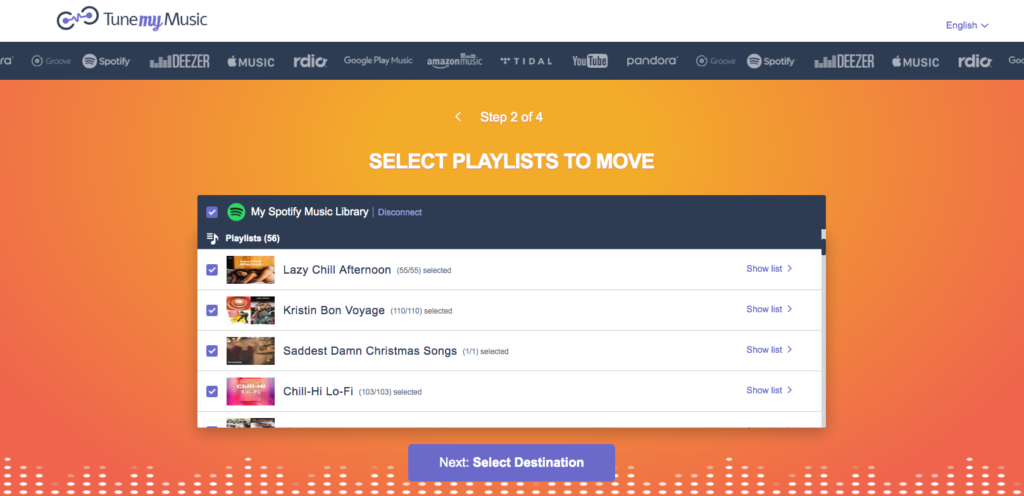
Parte 6. Como baixar Spotify Lista de reprodução para MP3 sem Premium
Como copiar uma lista de reprodução em Spotify é muito fácil, mas às vezes você pode confundir a lista de reprodução copiada com a lista de reprodução original. Para gerenciá-los melhor, baixe Spotify playlists e colocando todas Spotify playlists em um gerenciador de arquivos são uma opção perfeita. Aqui, TunesFun Spotify Music Converter Ajudará você.
TunesFun Spotify Music Converter é um poderoso downloader e conversor de música adequado para todos Spotify Usuários. Com ele, você pode baixar todas as músicas da sua playlist diretamente para o seu dispositivo, sem precisar se inscrever. Spotify Prêmio. Depois de baixar Spotify listas de reprodução para o seu computador, você pode gerenciá-las em um gerenciador de arquivos ou outro reprodutor de mídia. Além disso, você pode jogar baixado Spotify músicas em qualquer lugar. Clique no botão abaixo para experimentá-lo gratuitamente agora!
Aqui estão os passos sobre como fazer o download Spotify listas de reprodução usando o TunesFun Spotify Music Converter.
1. Baixe e instale o TunesFun Spotify Downloader de música para o seu dispositivo.
2. Inicie e abra o aplicativo.
3. Copie o arquivo URL que deseja adicionar ou baixar à sua lista de reprodução.
4. Cole o arquivo na caixa de conversão.

5. Escolha o formato do arquivo, escolha o formato do arquivo MP3 para criar a lista de reprodução.

6. Clique no botão converter e inicie o processo de conversão.

7. Confirme o processo, salve e adicione o conteúdo convertido em sua playlist e pronto.
Spotify A versão paga só permite que você reproduza as músicas em até três sistemas operacionais diferentes. É por causa DRM segurança, você só poderia executá-lo no Spotify programa. Mas graças ao TunesFun Spotify Music Converter, você poderia agora mover qualquer Spotify pista, versão da música ou lista de reprodução para arquivo MP3, AAC, WAV, FLAC para desfrutar offline.
Parte 7. Para Resumir Tudo
Você pode duplicar um Spotify lista de reprodução? Sim você pode. Agora você sabe como copiar uma playlist em Spotify. Você também pode copiar suas playlists favoritas em Spotify. Para melhor escuta e gerenciamento, você pode usar TunesFun Spotify Music Converter baixar Spotify playlists sem assinar o plano premium. Então você está livre para jogá-los a qualquer hora e em qualquer lugar.
Deixe um comentário